В Windows можно монтировать файлы виртуальных жестких дисков в VHD и VHDX формате прямо из консоли управления дисками (Disk Management). Администратор Windows может смонтировать VHD/VHDX файл в проводнике и назначить ему букву диска. Однако при каждой перезагрузке Windows такие виртуальны диски приходится монтировать вручную.
В этой статье, мы настроим задание автоматического монтирования VHD/VHDX дисков при загрузке Windows.
- Откройте консоль управления заданиями планировщика Windows (
Taskschd.msc) - Создайте новое задание (Create Basic Task);
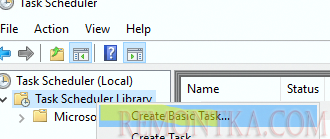
- Укажите имя задание
AutoMount_MyData_VHDX_G; - В качестве триггера выберите When the computer starts;
- Action ->
Start a program;Program/script:
C:WINDOWSsystem32WindowsPowerShellv1.0powershell.exeAdd argument:
-command "Mount-DiskImage -ImagePath C:mydata.vhdx –PassThru | Get-Disk | Get-Partition | Set-Partition -NewDriveLetter G "
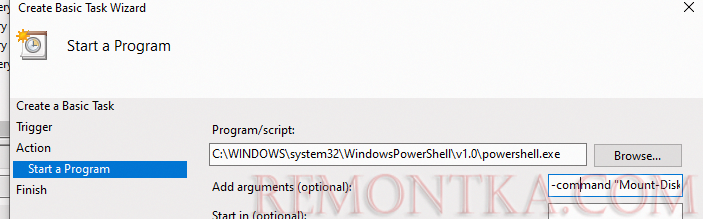 Эта команда PowerShell монтирует файл C:mydata.vhdx и назначает разделу на нем букву диска G: . Подробнее об управлении разделами и дисками с помощью PowerShell .
Эта команда PowerShell монтирует файл C:mydata.vhdx и назначает разделу на нем букву диска G: . Подробнее об управлении разделами и дисками с помощью PowerShell . - Откройте свойства задание у укажите, что оно должно запускаться от имени NT AUTHORITYSYSTEM (Change User or group ->
SYSTEM).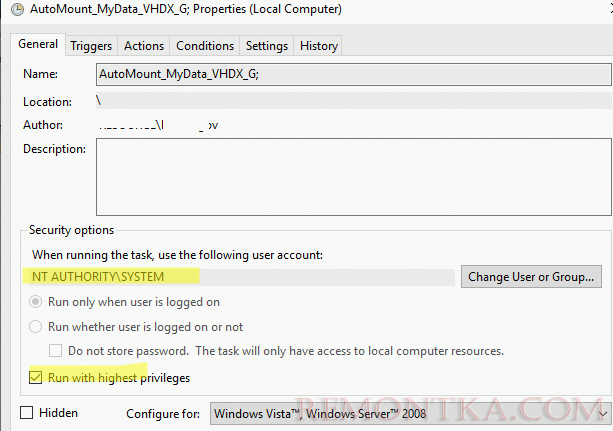
- Перезагрузите компьютер и проверьте, что VHDX диск монтируется автоматически.
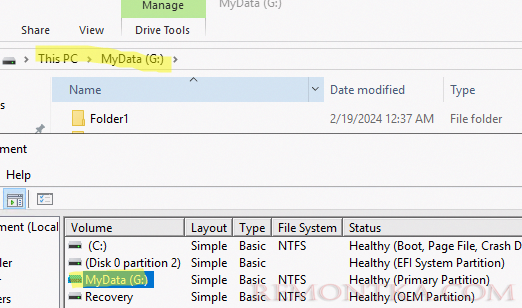
Если вы хотите смонтировать VHDX не в отдельный диск, а в папку, измените код PowerShell команды следующим образом:
Mount-DiskImage -ImagePath C:mydata.vhdx –PassThru | Get-Disk | Get-Partition | Add-PartitionAccessPath -AccessPath "C:Folder01"